Como alterar o tamanho padrão do papel no Excel 2010
Os problemas de impressão do Excel vêm em várias formas e tamanhos. Se você tem uma coluna que continua tentando caber em sua própria página ou se a planilha está usando muito mais papel do que deveria, encontrar a formatação correta pode ser um esforço frustrante.
Mas se você achar que imprime muitas planilhas semelhantes e uma das configurações alteradas é o tamanho da página, convém alterar o tamanho do papel padrão para algo diferente das configurações atuais. Felizmente, você pode fazer isso criando um novo modelo que o Excel 2010 usará por padrão. Portanto, continue abaixo para ver como você pode alterar o tamanho do papel padrão para novas planilhas do Excel 2010.
Como definir o tamanho da página padrão no Excel 2010
As etapas abaixo criarão um novo modelo de usuário padrão, com um tamanho de página padrão de "Legal". No entanto, você pode selecionar o tamanho de papel que desejar. Isso não altera as configurações de tamanho de papel das planilhas existentes no computador, nem altera o tamanho do papel das planilhas enviadas a você por outra pessoa.
Etapa 1: Abra o Excel 2010.
Etapa 2: Clique na guia Layout da página na parte superior da janela.

Etapa 3: Clique no botão Tamanho e selecione o tamanho de papel padrão desejado.
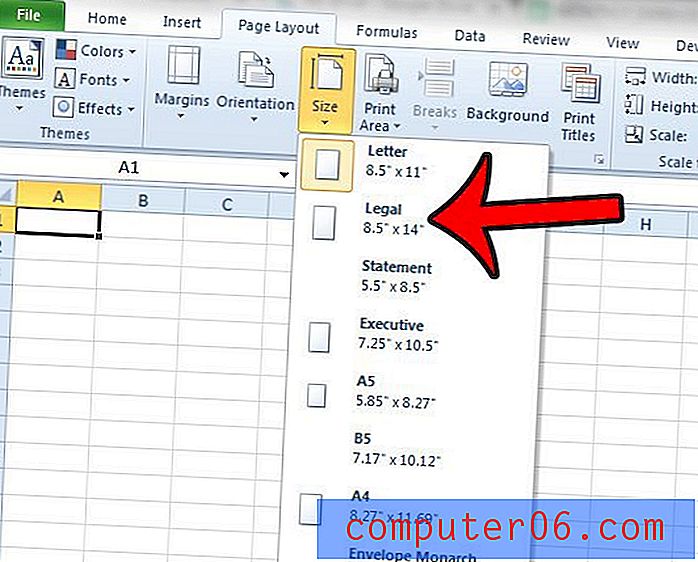
Etapa 4: Clique na guia Arquivo no canto superior esquerdo da janela.
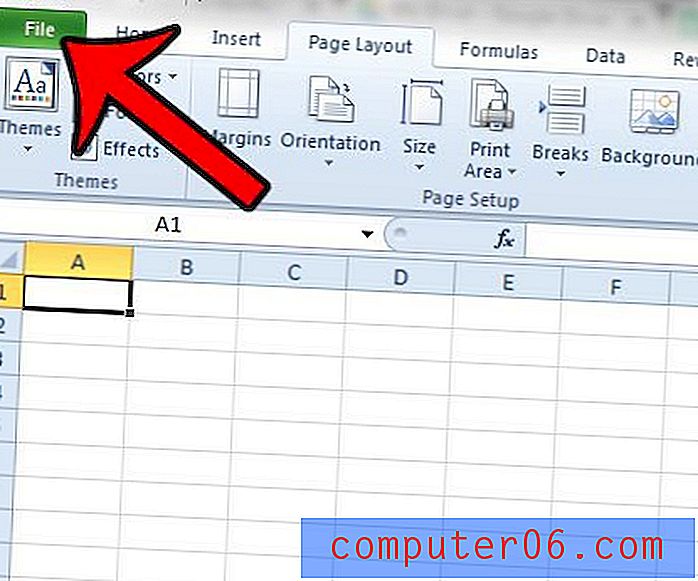
Etapa 5: clique no botão Salvar como na coluna esquerda.
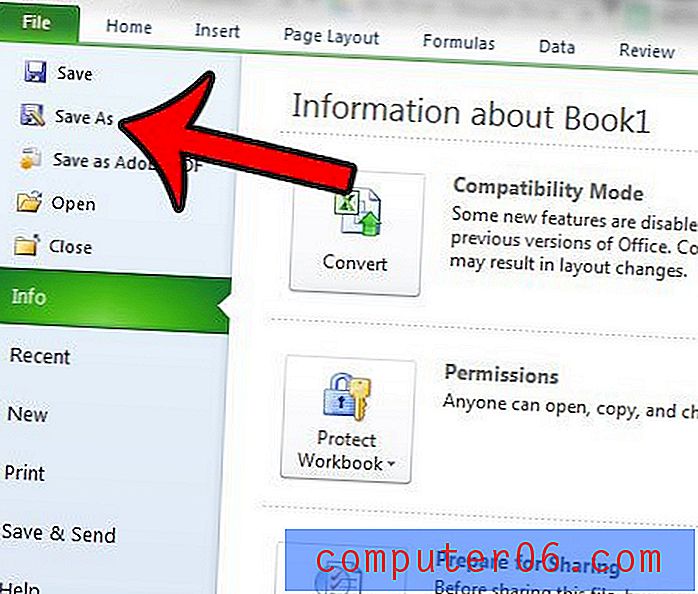
Etapa 6: altere o nome do arquivo para livro, clique no menu suspenso Salvar como tipo e escolha a opção Modelo do Excel . Anote onde você está salvando o arquivo e clique no botão Salvar.
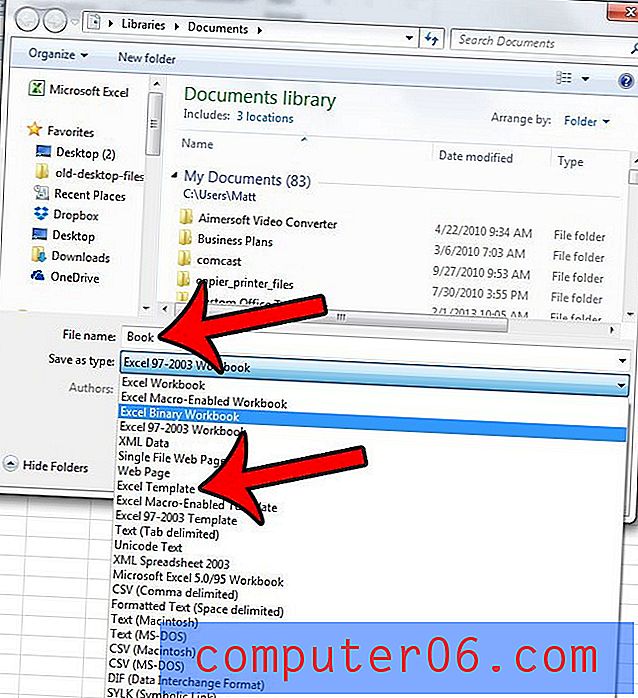
Etapa 7: navegue até o local em que você salvou o arquivo, copie-o e cole o arquivo copiado na pasta C: \ Arquivos de Programas (x86) \ Microsoft Office \ Office12 \ XLSTART . Observe que você precisará ter credenciais de administrador para salvar neste local.
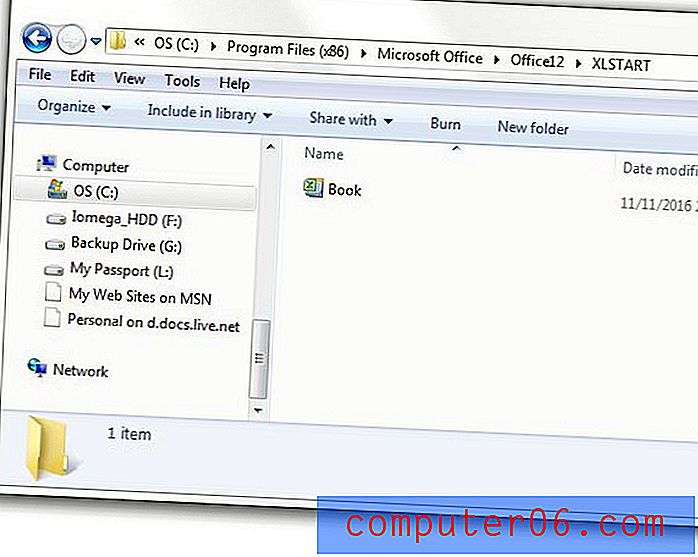
Se isso não resultar em um novo tamanho de papel padrão na próxima vez que você abrir o Excel 2010, é provável que você tenha um modelo de usuário definido para a instalação do Excel. Você pode navegar para esse local C: \ Users \ YourUserNameHere \ AppData \ Roaming \ Microsoft \ Excel \ XLSTART, excluir o modelo nessa pasta e colar o novo modelo que você acabou de criar.
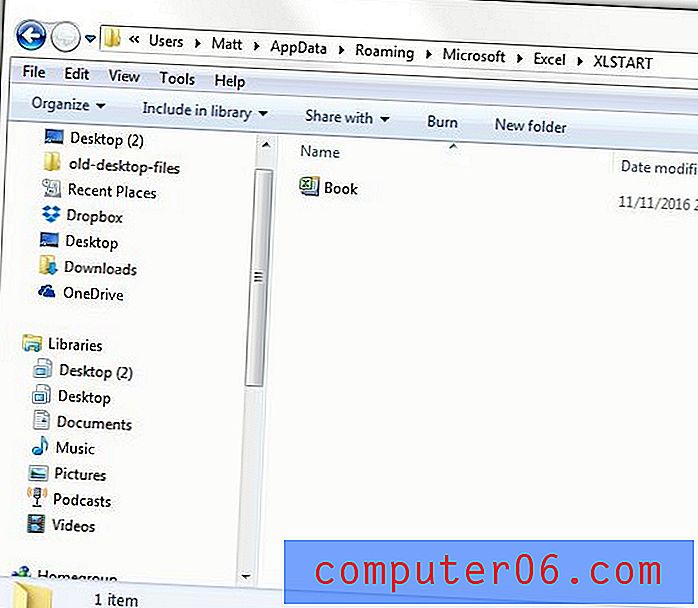
Se você não conseguir encontrar a pasta AppData, precisará exibi-la. Clique aqui para obter instruções sobre como fazê-lo.



